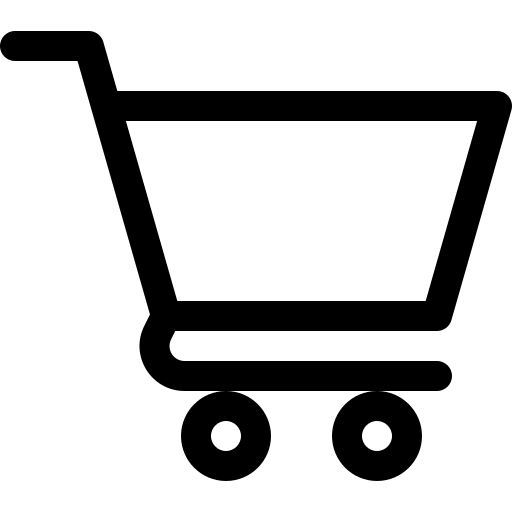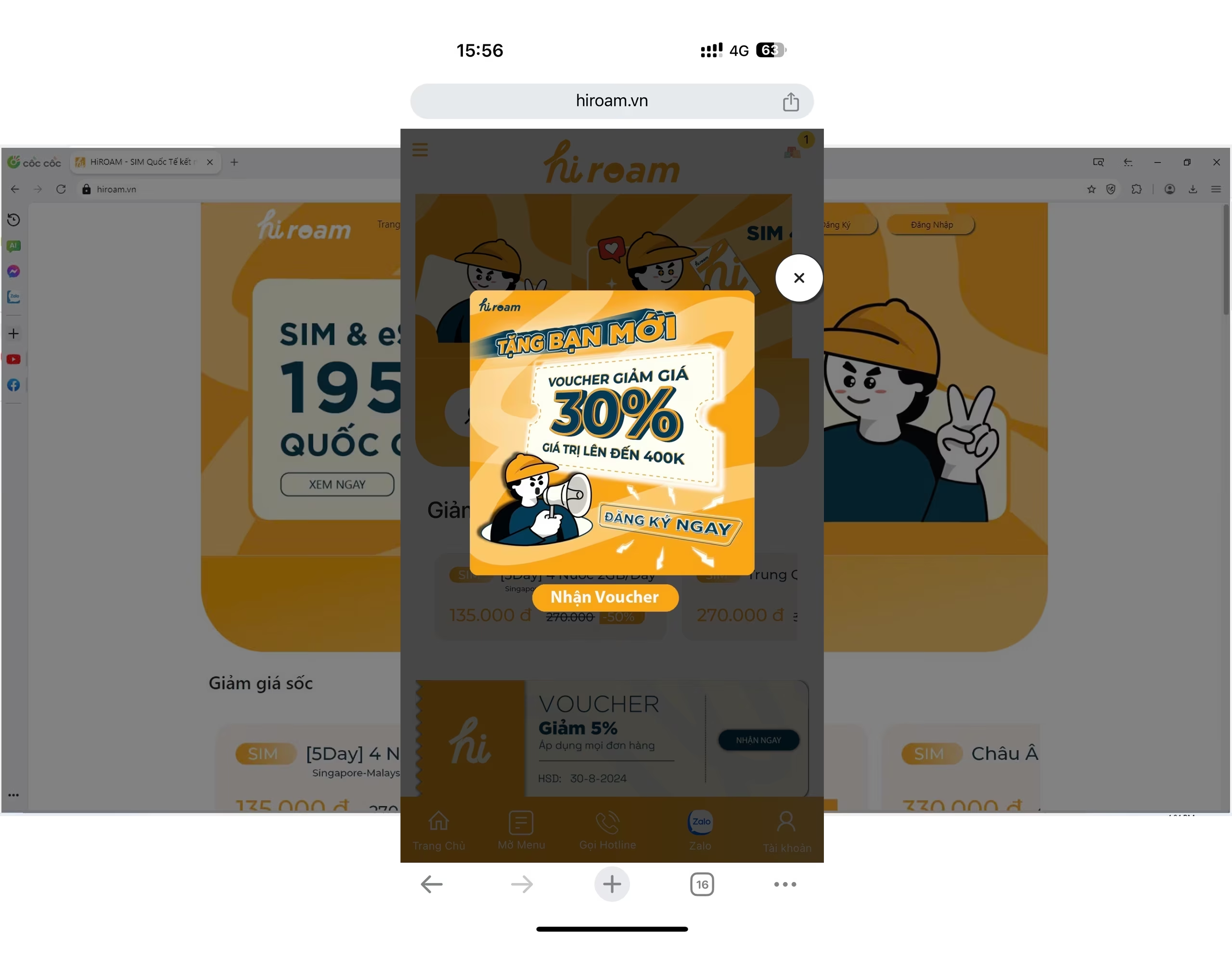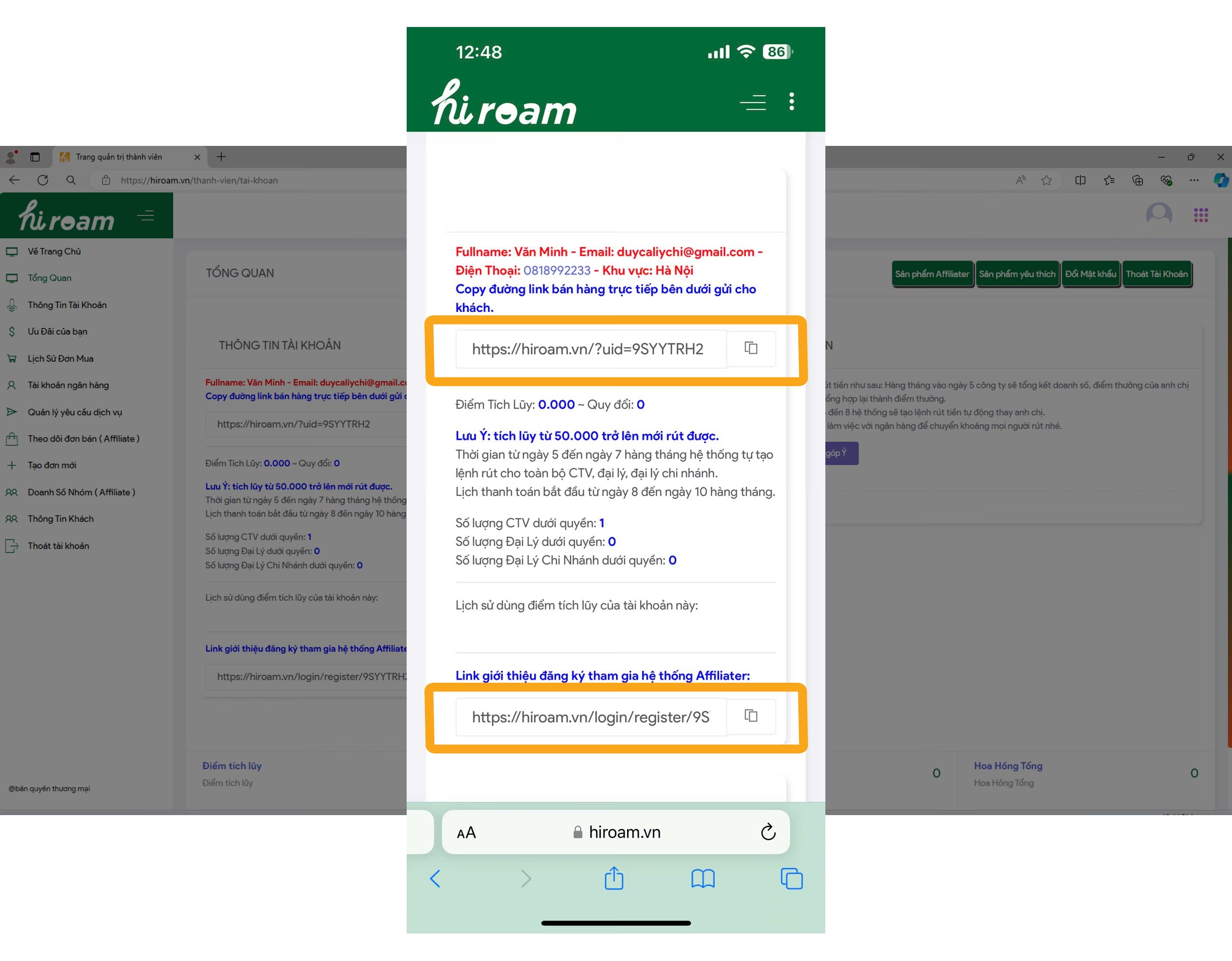Cài đặt eSIM trên ios và android
⚠️ Vui lòng kiểm tra thiết bị hỗ trợ eSIM trước khi đặt hàng .
👉 Cách kiểm tra: Nhập *#06# → Nếu hiện EID nghĩa là máy hỗ trợ.
-
Go to Settings → Select Cellular → Choose Add eSIM → Tap Other Options → Use QR Code → Scan the QR code or Enter Details Manually → Tap Next → Continue with Activation
- Vào Cài đặt → Chọn Dữ liệu di động → Chọn Thêm eSIM → Nhấn Tùy chọn khác → Sử dụng Mã QR → Quét mã QR hoặc Nhập chi tiết thủ công → Nhấn Tiếp → Tiếp tục kích hoạt
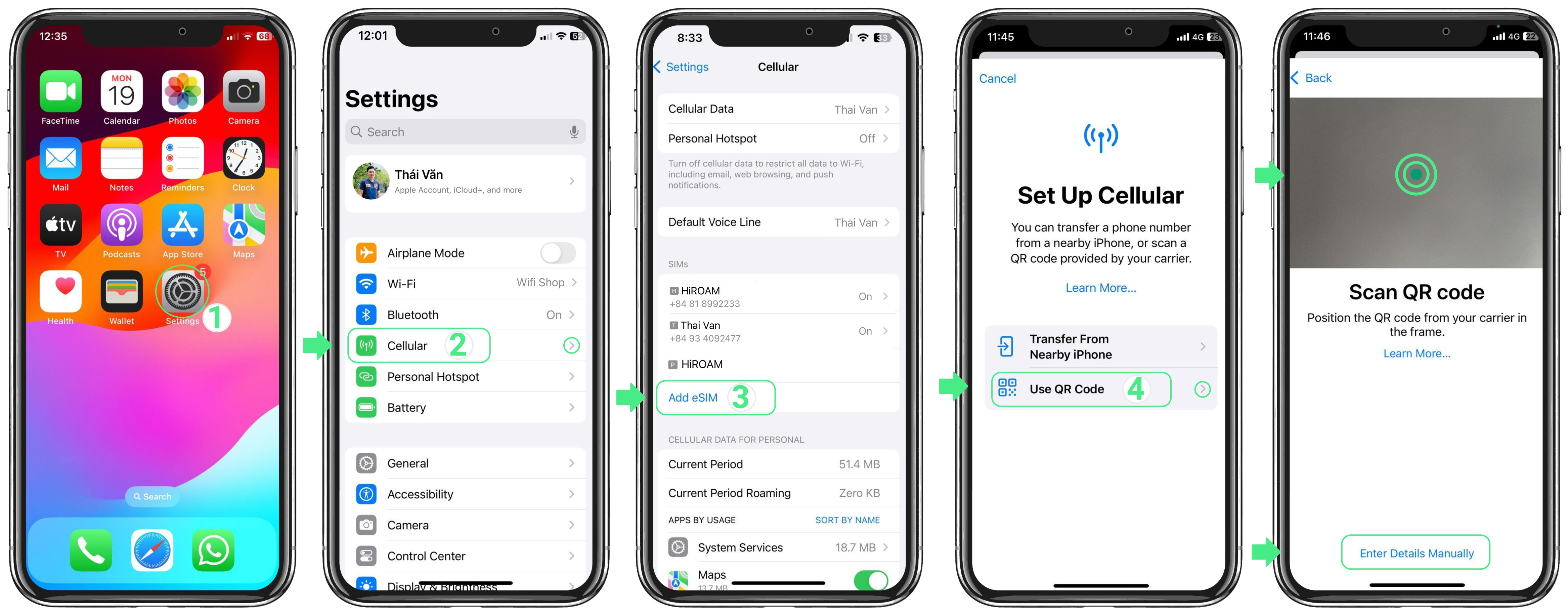
Việc kích hoạt eSIM chỉ có thể hoàn tất khi bạn đã đến nơi.
Cách kích hoạt eSIM trên iPhone
- Add eSIM on iOS
Go to Settings → Cellular → Tap your personal SIMs or eSIMs → Turn off your personal SIMs or eSIMs by switching off the "Turn On This Line" option → Go back to Cellular or Mobile Data - Thêm eSIM trên iOS
Vào Cài đặt → Dữ liệu di động → Chọn SIM cá nhân hoặc eSIM của bạn → Tắt SIM cá nhân hoặc eSIM bằng cách gạt tắt tùy chọn "Bật dòng này" → Quay lại Dữ liệu di động
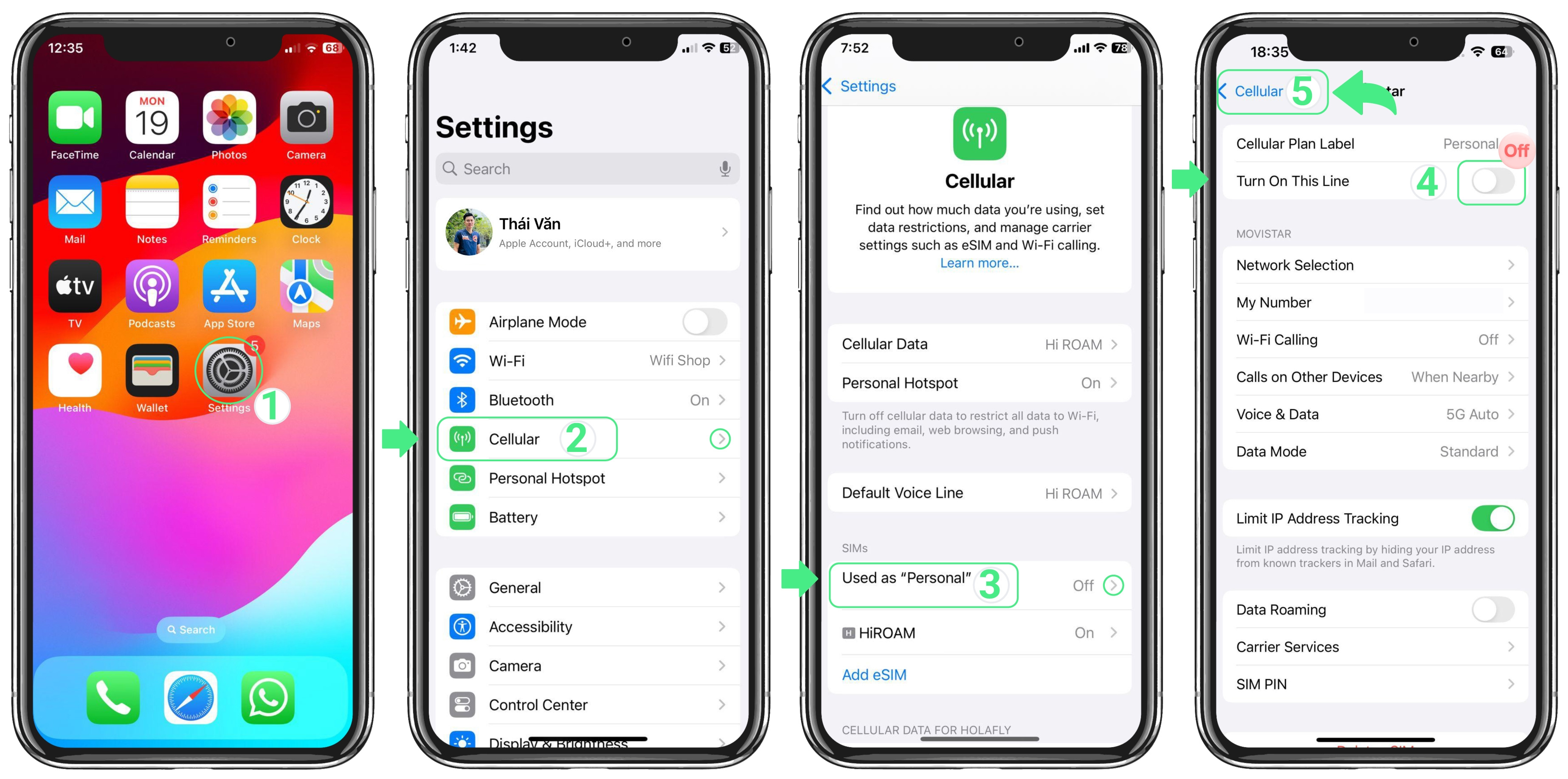
- Tap on the HiROAM eSIM (it may appear as Travel, Business, Secondary, or the name you assigned during setup) → Make sure that "Turn On This Line" is enabled for the HiROAM eSIM → Activate Data Roaming → Go back to Cellular or Mobile Data → Tap on Cellular Data and select the HiROAM eSIM as the mobile data line.
- Nhấn vào eSIM HiROAM (có thể hiển thị là Travel, Business, Secondary hoặc tên bạn đã đặt khi cài đặt) → Đảm bảo rằng tùy chọn "Bật dòng này" đã được kích hoạt cho eSIM HiROAM → Kích hoạt Chuyển vùng dữ liệu → Quay lại Dữ liệu di động → Nhấn vào Dữ liệu di động và chọn eSIM HiROAM làm dòng dữ liệu di động
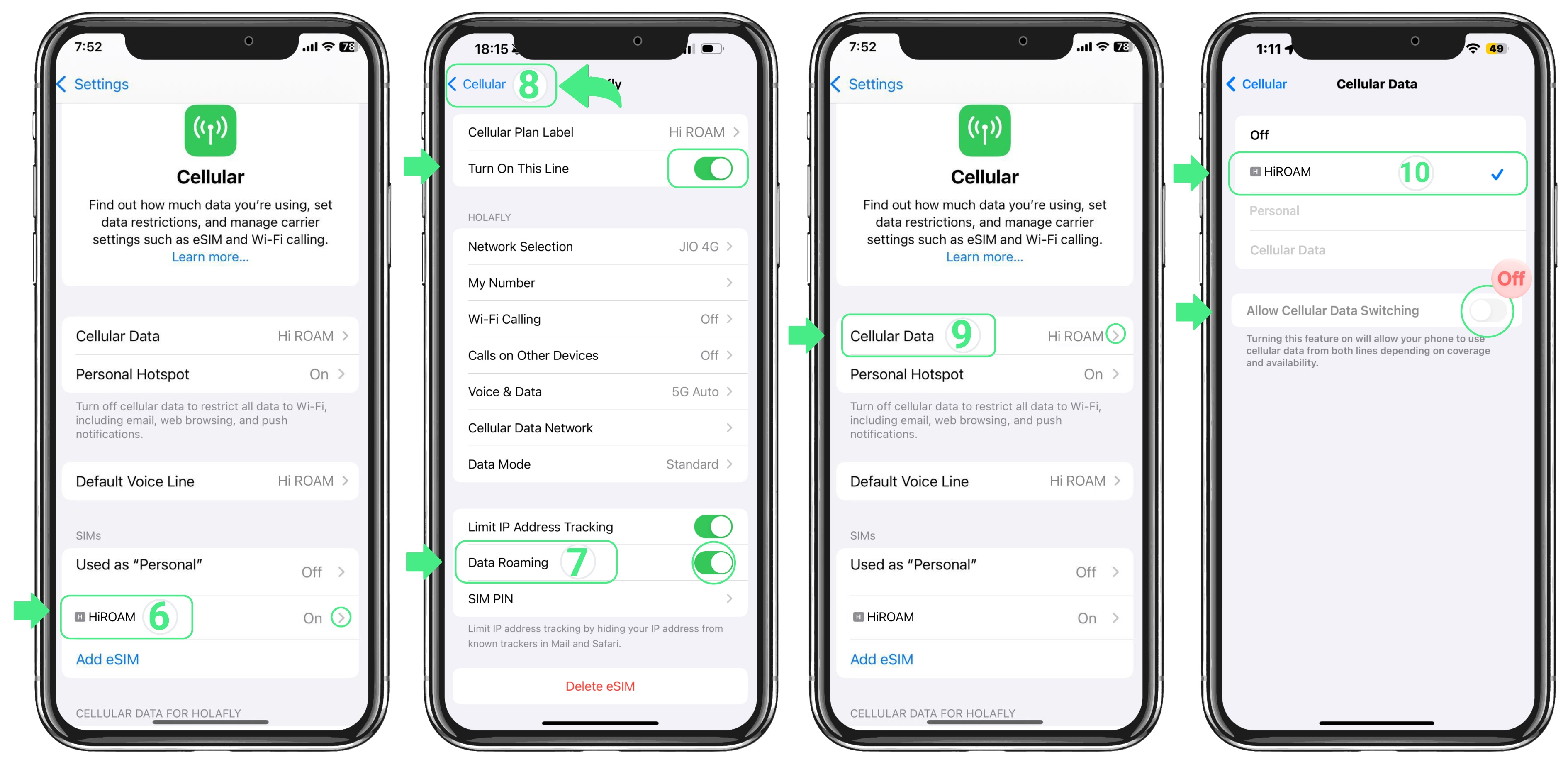
1. Thêm eSIM trên Android?
- Android eSIM Installation
Go to Settings → Tap on Connections → Select SIM Manager → Add eSIM → Scan QR Code or Enter activation code → Copy and paste the complete code including LPA and colons (These are not links, but rather codes to be entered in the designated space) → Add → Continue with Activation . - Cài đặt eSIM trên Android
Vào Cài đặt → Nhấn Kết nối → Chọn Quản lý SIM (SIM Manager) → Thêm eSIM → Quét mã QR hoặc Nhập mã kích hoạt → Sao chép và dán toàn bộ mã bao gồm LPA và dấu hai chấm (Đây không phải là đường link, mà là mã cần nhập vào đúng ô quy định) → Thêm → Tiếp tục kích hoạt
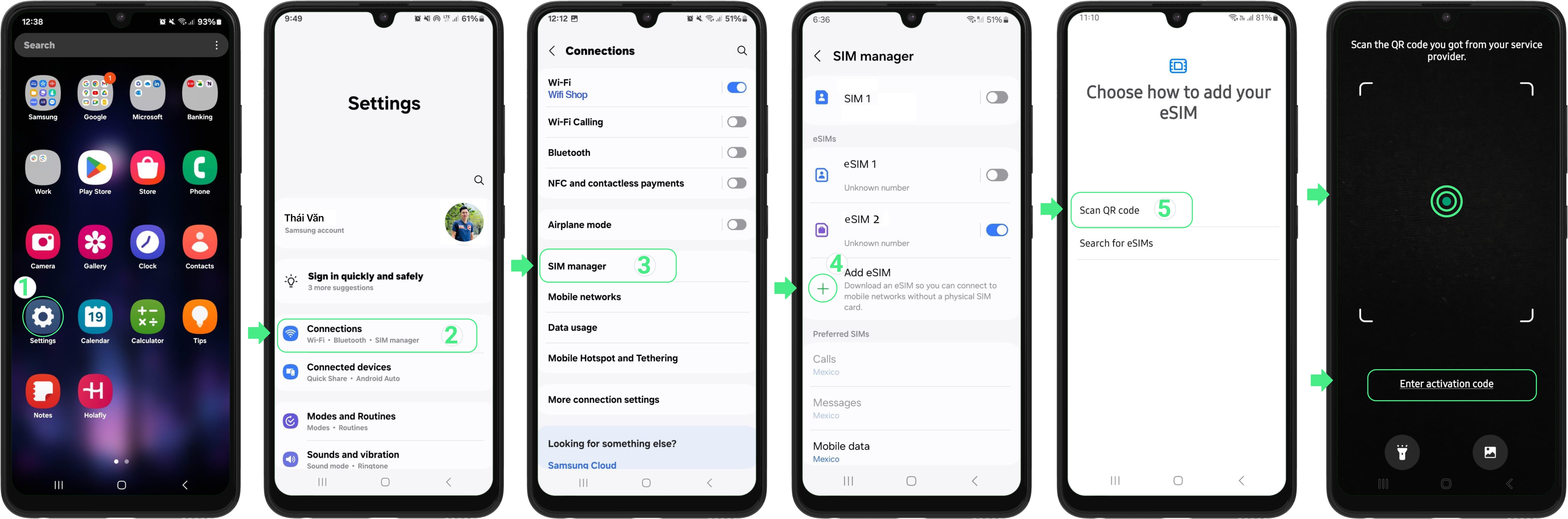
2. Kích hoạt eSIM trên Android?
- Go to Settings → Connections → SIM Manager → Turn your HiROAM eSIM on → Turn off the other installed SIMs → Select the eSIM you just installed in Mobile Data → Then, go back to Connections → Tap on Mobile Network → Turn on Data Roaming of your HiROAM eSIM to start your data plan
- Vào Cài đặt → Kết nối → Quản lý SIM (SIM Manager) → Bật eSIM HiROAM → Tắt các SIM khác đã cài đặt → Chọn eSIM HiROAM vừa cài đặt trong Dữ liệu di động → Quay lại Kết nối → Nhấn Mạng di động → Bật Chuyển vùng dữ liệu của eSIM HiROAM để bắt đầu gói dữ liệu của bạn
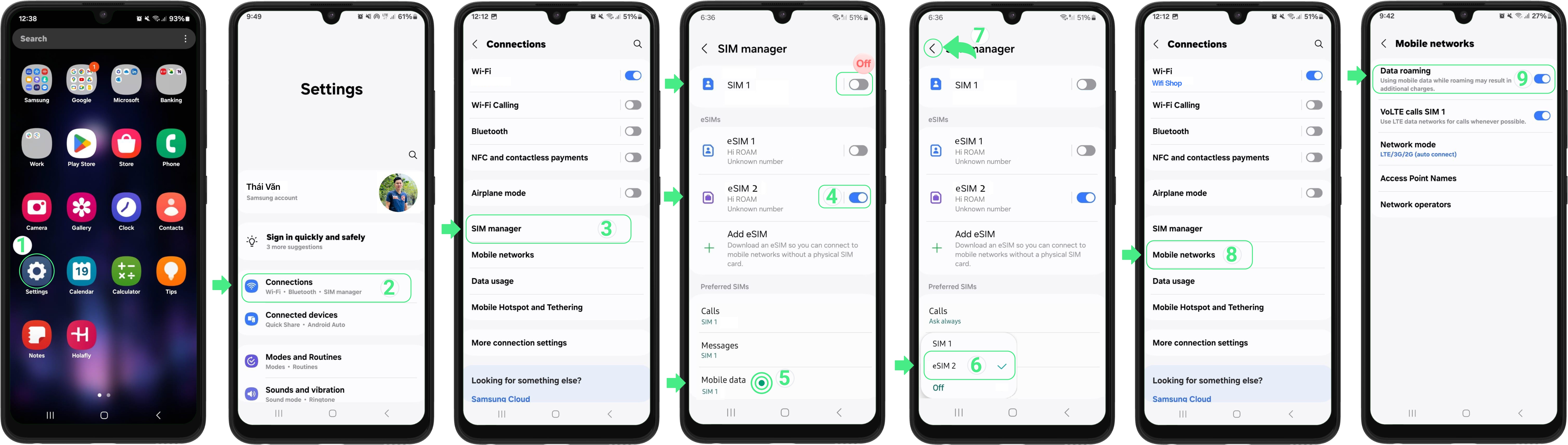
Lưu ý quan trọng
-
Kết nối với mạng Wi-Fi ổn định, tránh dùng Wi-Fi công cộng khi cài đặt.
-
Mã thủ công để cài đặt eSIM không phải là đường link; chỉ cần sao chép và dán vào đúng ô, đảm bảo đầy đủ và không có khoảng trắng.
-
Nếu mã QR không hoạt động trên thiết bị iOS hoặc Android, hãy thử cài đặt thủ công.
-
Đối với iOS 17.4 trở lên, bạn chỉ cần bấm vào nút “Cài đặt ngay” trong email chúng tôi gửi, mã QR HiROAM sẽ được tự động cài đặt trên điện thoại của bạn.
-
Nếu eSIM được kích hoạt trong quá trình cài đặt, đừng lo! Chỉ cần giữ tắt Chuyển vùng dữ liệu cho đến khi bạn đến nơi.
-
Nếu eSIM HiROAM không hoạt động, đừng xóa — chỉ cần cài đặt APN bằng mã chúng tôi gửi qua email.